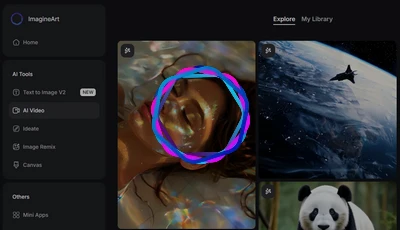
여태까지 우리는 많은 이미지 생성 AI를 사용해봤습니다. 이번에는 높은 퀄리티의 이미지 생성 AI인 Imagine Art를 소개하겠습니다. Imagine Art는 이미지나 영상을 생성하거나 동일한 이미지를 리믹스 하는 등 다양한 작업을 할 수 있는 AI입니다. 특히 이미지 생성 기능은 여러 가지 종류의 이미지를 생성할 수 있는 다양한 옵션을 제공합니다. 이번 편에서는 이미진 아트를 통해 다양한 이미지를 생성해 보겠습니다.
1. 가입 및 텍스트로 이미지 생성
먼저 Imagine Art는 구글 계정, 페이스북 계정, 디스코드 계정으로 사용할 수 있습니다. 저는 구글 계정으로 로그인 후 앱을 연동했습니다.
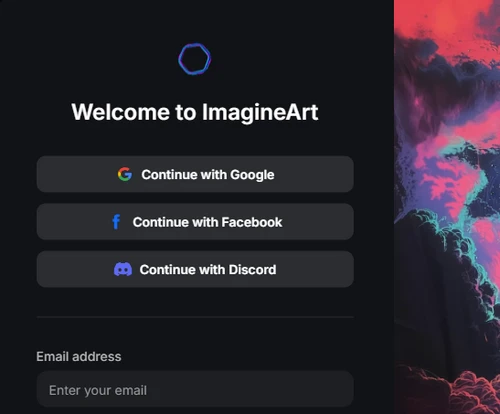
처음 화면에서는 텍스트로 이미지를 생성하거나 AI 영상을 만드는 등의 작업을 할 수 있습니다. 먼저 이미지를 생성해보기 위해 Text to Image V2를 선택합니다.
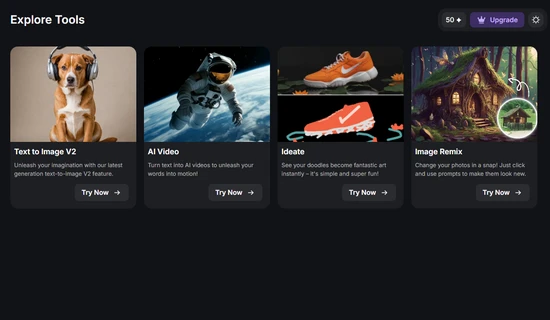
2. 이미지 생성
처음 이미지를 생성하는 인터페이스입니다.
이미지 모드
Imagine Art를 통해 이미지를 생성하기 전 먼저 모드라는 것을 알아야 합니다. 모드는 애니메이션 모드, 실사화 모드, 아티스틱 모드 등이 있습니다. 생성되는 이미지에 가장 중요하게 적용되는 요소로 사용자가 원하는 이미지를 위해 가장 먼저 설정해야합니다.
이외에는 이미지 개수, 비율, 가이드라인 이미지 업로드 등 다양한 이미지에 대한 옵션을 선택할 수 있습니다.
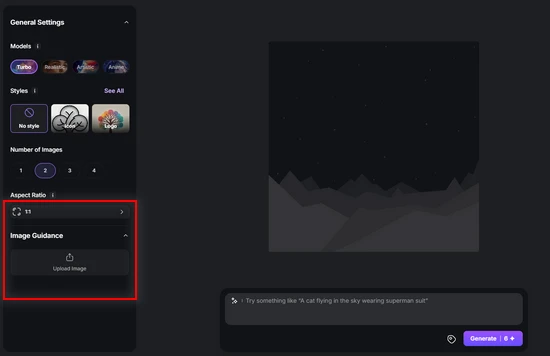
이제 이미지를 생성하기 위해 모드를 설정하고 프롬프트를 입력합니다. 예시로는 실사화 모드에 다음과 같은 프롬프트를 입력했습니다.
Persian cat in a box (박스에 들어간 페르시안 고양이)
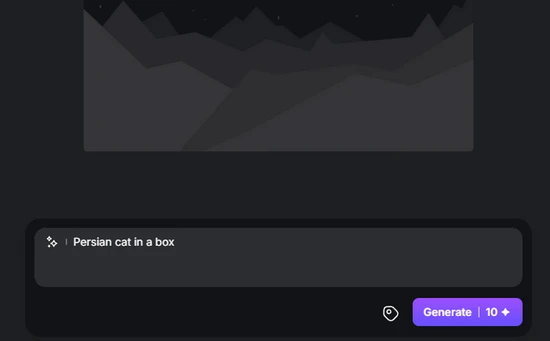
실사화 스타일의 이미지가 생성된 모습입니다. 정말 실제와 비슷한 이미지가 생성된 것을 확인할 수 있습니다.
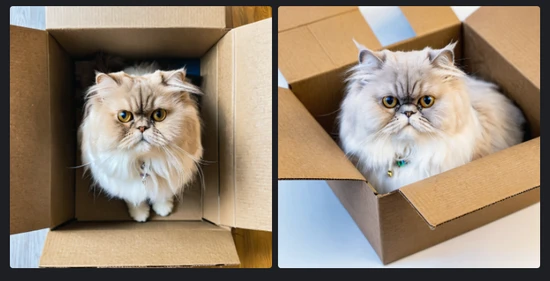
3. 애니메이션 모드로 이미지 생성
이번에는 동일한 프롬프트 명령을 입력하되 모드만 바꿔보겠습니다. 2번과 같이 프롬프트를 입력하되 좌측 모드만 바꿔봅니다.
Persian cat in a box (박스에 들어간 페르시안 고양이)
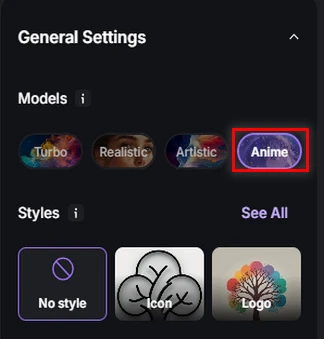
이제 생성된 이미지를 보면 같은 프롬프트를 입력해도 애니메이션을 생성했기 때문에 만화적 이미지로 보일 수 있습니다.
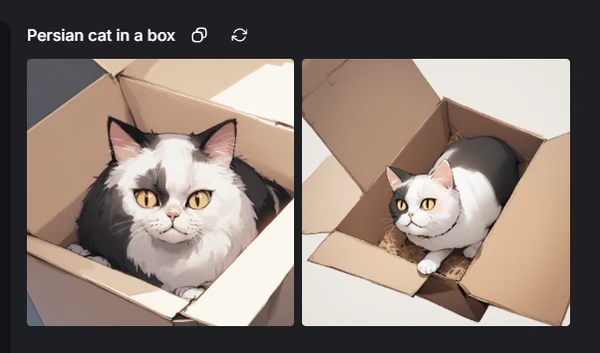
4. 아티스틱 모드로 이미지 생성
이번에는 다른 프롬프트에 아티스틱 이미지 모드를 선택해 이미지를 생성해 보겠습니다.
Dachshund taking a walk (산책하고 있는 닥스훈트)
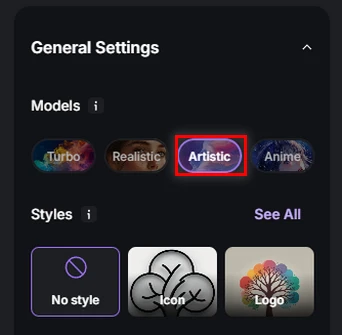
아티스틱으로 생성된 이미지는 실사화 이미지와 크게 다르지는 않으나 주변 배경처리를 흐릿하게 한 이미지입니다. 원하는 이미지 개체를 강조하는데 효과적일 것으로 보입니다.
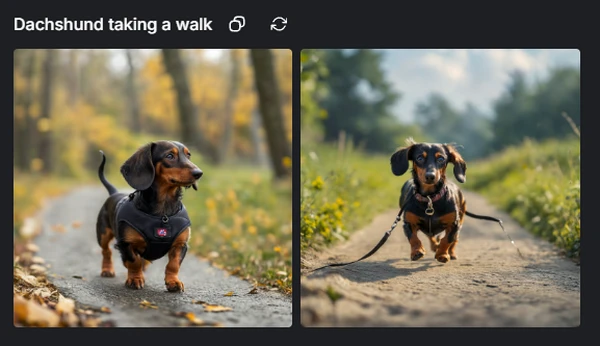
5. 터보 모드로 이미지 생성
마지막으로 제공되는 터보 모드를 확인해 보겠습니다. 명령 프롬프트는 4번과 같이 했으며 모드만 터보 모드로 변경했습니다.
Dachshund taking a walk (산책하고 있는 닥스훈트)
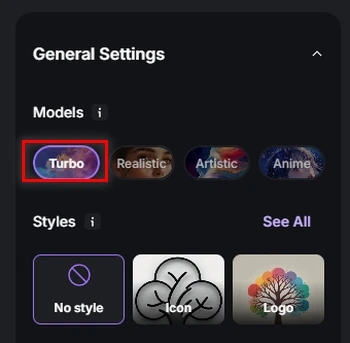
이전에 선택한 이미지 모드는 모두 이미지를 특정한 모드로 10의 크레딧이 소모됐지만 터보 모드는 6크레딧입니다. 이제 터보 모드로 생성된 이미지를 확인해 보겠습니다.
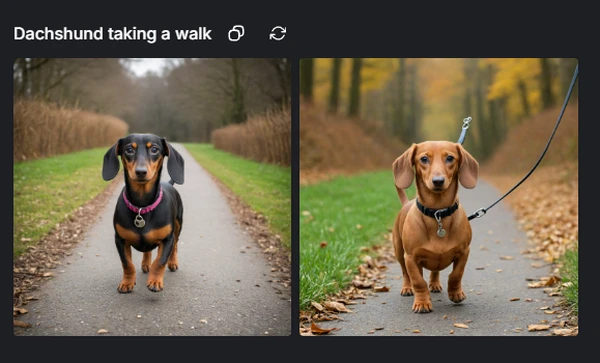
전체적인 이미지는 아티스틱 모드에 비해 정적인 모습입니다. 빠르게 실사화된 이미지가 생성되며 꽤 높은 품질의 이미지를 확인할 수 있었습니다.
이렇게 Imagine Art AI에서 제공하는 다양한 이미지 모드를 알아봤습니다. 이전에 알아봤던 이미지 생성 AI와는 다르게 굉장히 다양한 모드의 이미지를 생성할 수 있었습니다. 사용자가 원하는 모드를 사용해 목적에 맞게 이미지를 생성할 때 좋은 이미지 생성 AI였습니다. 여러분들도 제공되는 크레딧으로 다양한 이미지를 생성해 보시길 바랍니다.